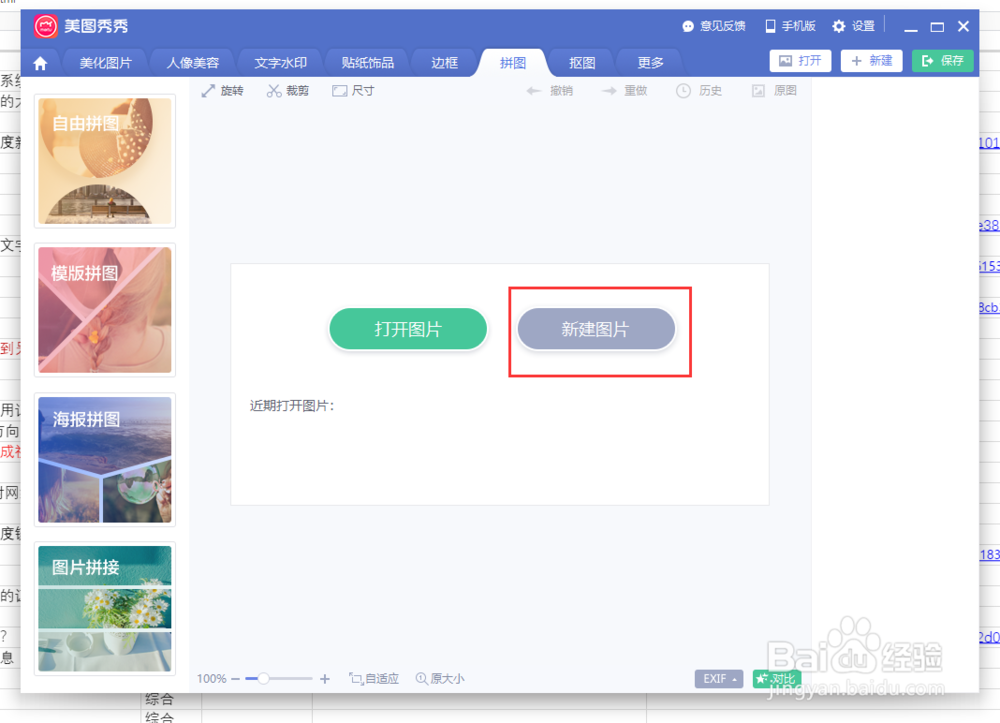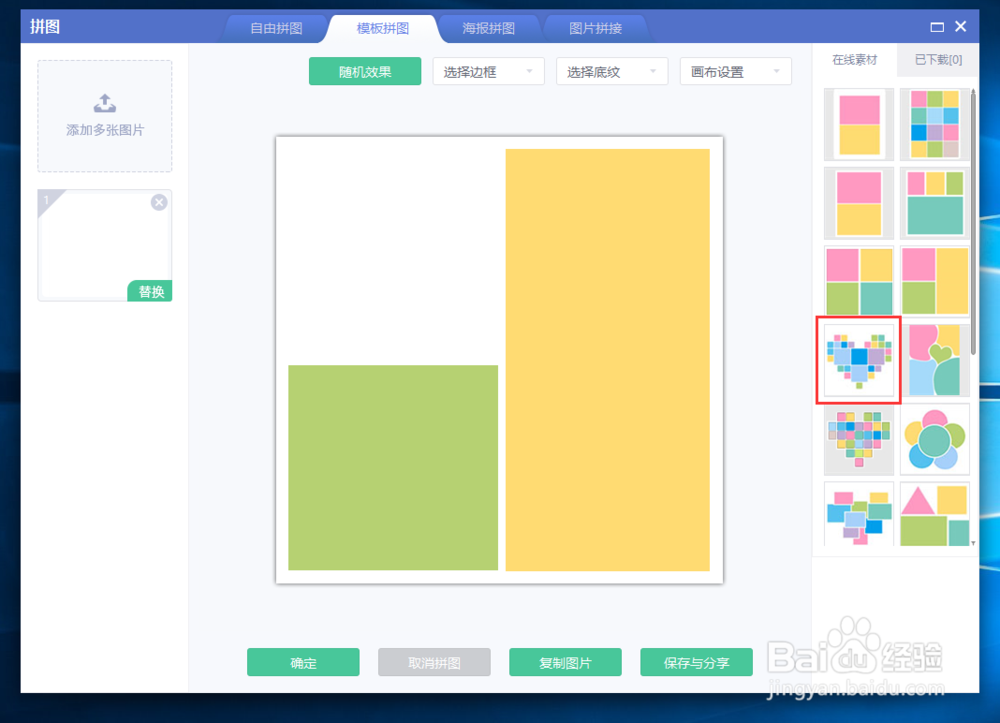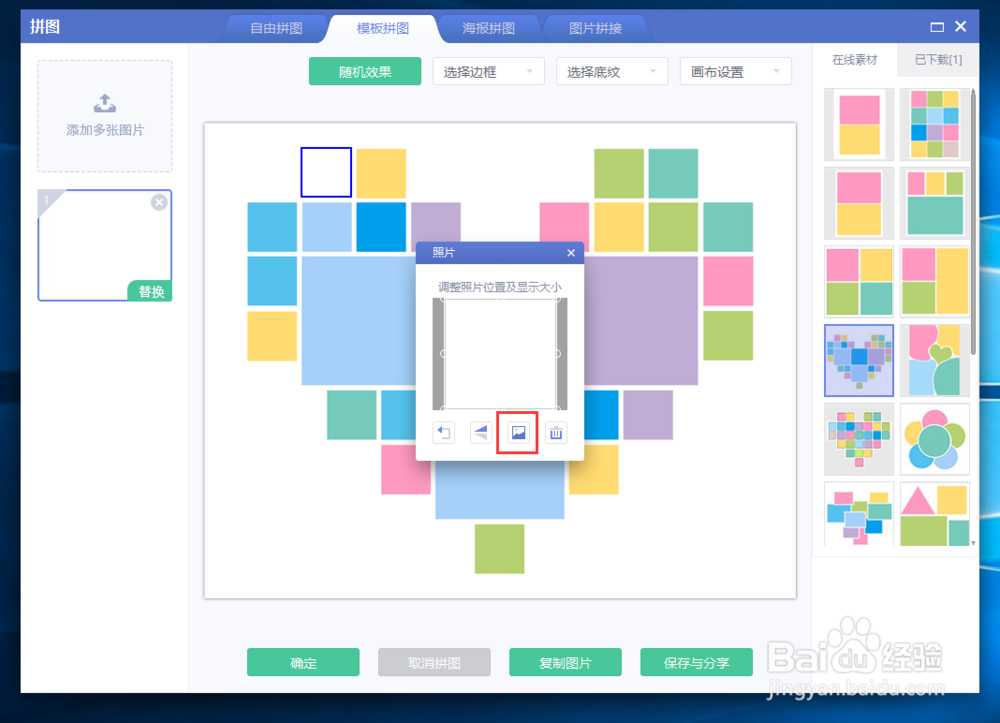1、启动软件,点击左下角的【拼图】。
2、点击拼图后,在右侧点击【新建图片】。
3、在新建图片窗口中,设置你想制作的海报的宽度和高度,并点击【应用】。
4、在左侧点击第二个【模板拼图】。
5、点击模板拼图后,可以看到右侧有很多的默认版式,点击其中的一个【心形】。
6、点击后会在画布中间看到放大的【心形色块】,点击其中一个,就可以在窗口中点击【照片】图标,去选择一张你电脑中的照片。
7、选择好照片后,点击【关闭】按钮,就成功添加一张图片了。
8、如果想【批量】添加照片,可以点击左侧的晃瓿淀眠【添加多张图片】,选择多张图片后【确定】,就可以得到如下图的效果了。
9、如果是照片角度不对,可以单独点击想调整的照片,点击左侧第一个【旋转】,把图片旋转过来。
10、心形图片海报制作完成后,点击底部的【保存与分享】,去保存好制作好的照片就可以啦。